Nếu bạn đã từng thức dậy và thấy pin iPhone của mình đột nhiên tụt xuống còn 20% hoặc ít hơn, thì bạn không phải là người duy nhất. Sau một vài lần thử nghiệm, bài viết đã tìm ra những nguyên nhân phổ biến nhất và cách khắc phục chúng.
Mục lục bài viết
5. Lỗi phần mềm hoặc phiên bản iOS cũ
Mặc dù lỗi phần mềm hoặc phiên bản iOS cũ thường gây hao pin vào ban ngày khi bạn đang sử dụng điện thoại, nhưng đôi khi chúng cũng có thể ảnh hưởng đến pin vào ban đêm. Một số quy trình nền có thể hoạt động không bình thường hoặc không vào chế độ Sleep đúng cách, khiến các dịch vụ hệ thống hoặc ứng dụng vẫn chạy ngay cả khi điện thoại ở chế độ chờ.
Tình trạng hao pin này thường xảy ra khi một ứng dụng lỗi bị kẹt trong quá trình đồng bộ dữ liệu, hoặc nếu một số quy trình iOS cụ thể không hoạt động như mong đợi. Nếu pin iPhone của bạn đang hoạt động tốt qua đêm và sự cố đột ngột xảy ra sau bản cập nhật iOS gần đây, thì lỗi phần mềm có thể là nguyên nhân. Ngoài ra, các tác vụ như lập chỉ mục lại file hoặc làm mới dữ liệu ứng dụng có thể tạm thời làm tăng mức sử dụng pin và thậm chí khiến điện thoại chậm chạp sau khi cập nhật.
Tuy nhiên, tình trạng hao pin sau khi cập nhật này thường tự hết trong vòng một hoặc hai ngày. Nếu tình trạng này vẫn tiếp diễn, có thể do lỗi phần mềm nghiêm trọng hơn. Trong trường hợp đó, bạn có thể khởi động lại iPhone. Nếu vẫn không được, việc cập nhật iPhone có thể giúp khắc phục sự cố, vì Apple có thể đã khắc phục lỗi này trong phiên bản iOS mới nhất. Cập nhật phần mềm là rất cần thiết, vì vậy hãy luôn cập nhật iPhone của bạn.
4. Hoạt động ứng dụng nền
Trên iOS, một số ứng dụng vẫn tiếp tục chạy nền ngay cả khi bạn đã ngừng sử dụng và âm thầm làm hao pin iPhone ngay cả khi bạn không sử dụng thiết bị. Ví dụ bao gồm mạng xã hội, tin nhắn và các ứng dụng dựa trên vị trí, vì chúng thường làm mới nội dung hoặc đồng bộ dữ liệu khi điện thoại ở chế độ chờ. Những hoạt động này có vẻ không đáng kể nếu chỉ xét riêng lẻ, nhưng khi áp dụng cho nhiều ứng dụng, tác động có thể đủ đáng kể để làm cạn kiệt pin chỉ sau một đêm.
Để biết mức sử dụng pin của iPhone, hãy vào Cài đặt > Pin, sau đó ở trang tiếp theo, cuộn để xem danh sách các ứng dụng và lượng pin mà mỗi ứng dụng đã sử dụng. Nếu có ứng dụng nào đó sử dụng nhiều dữ liệu nền bất thường, hãy tắt hoạt động nền của ứng dụng đó.
Bạn có thể thực hiện việc này bằng cách vào Cài đặt > Cài đặt chung > Làm mới ứng dụng trong nền, sau đó tắt các ứng dụng không cần cập nhật liên tục.
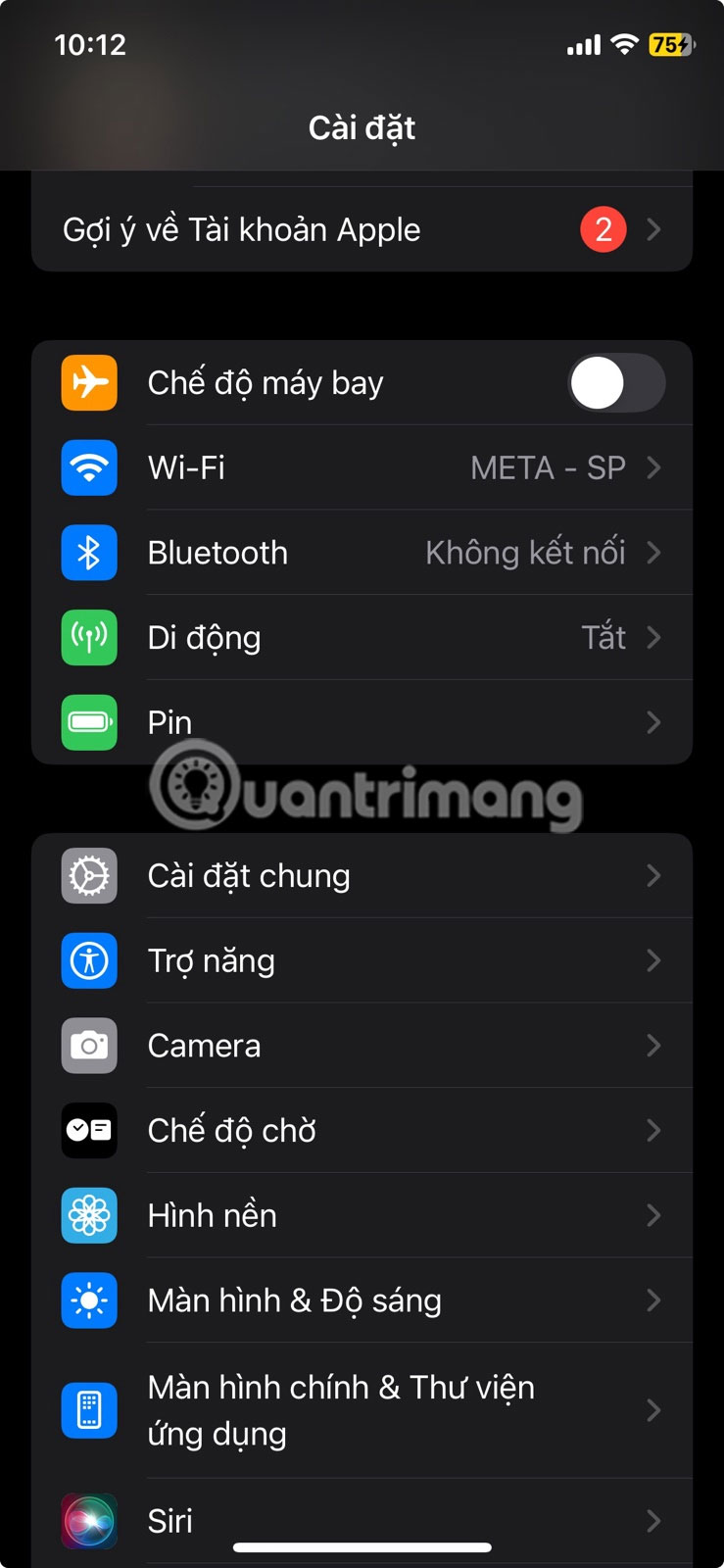
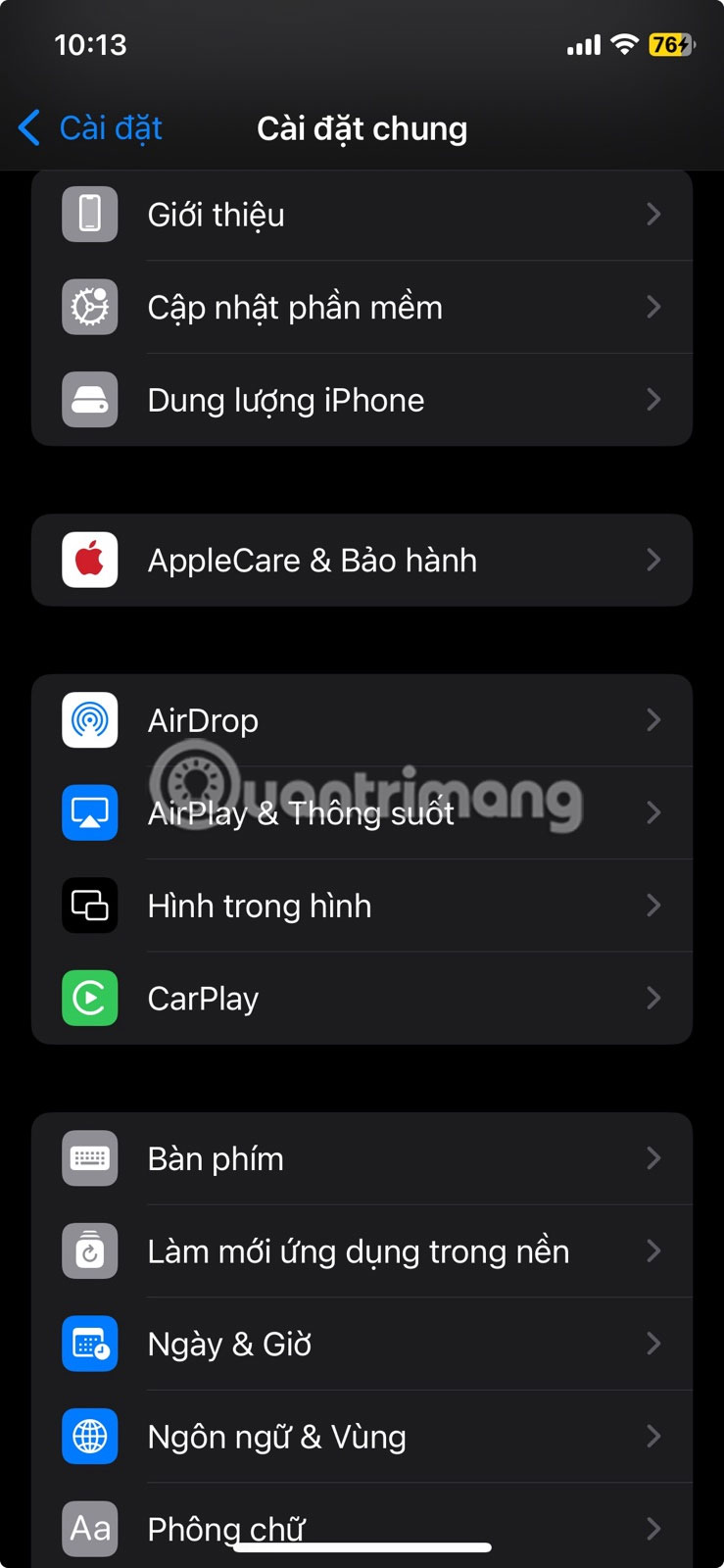
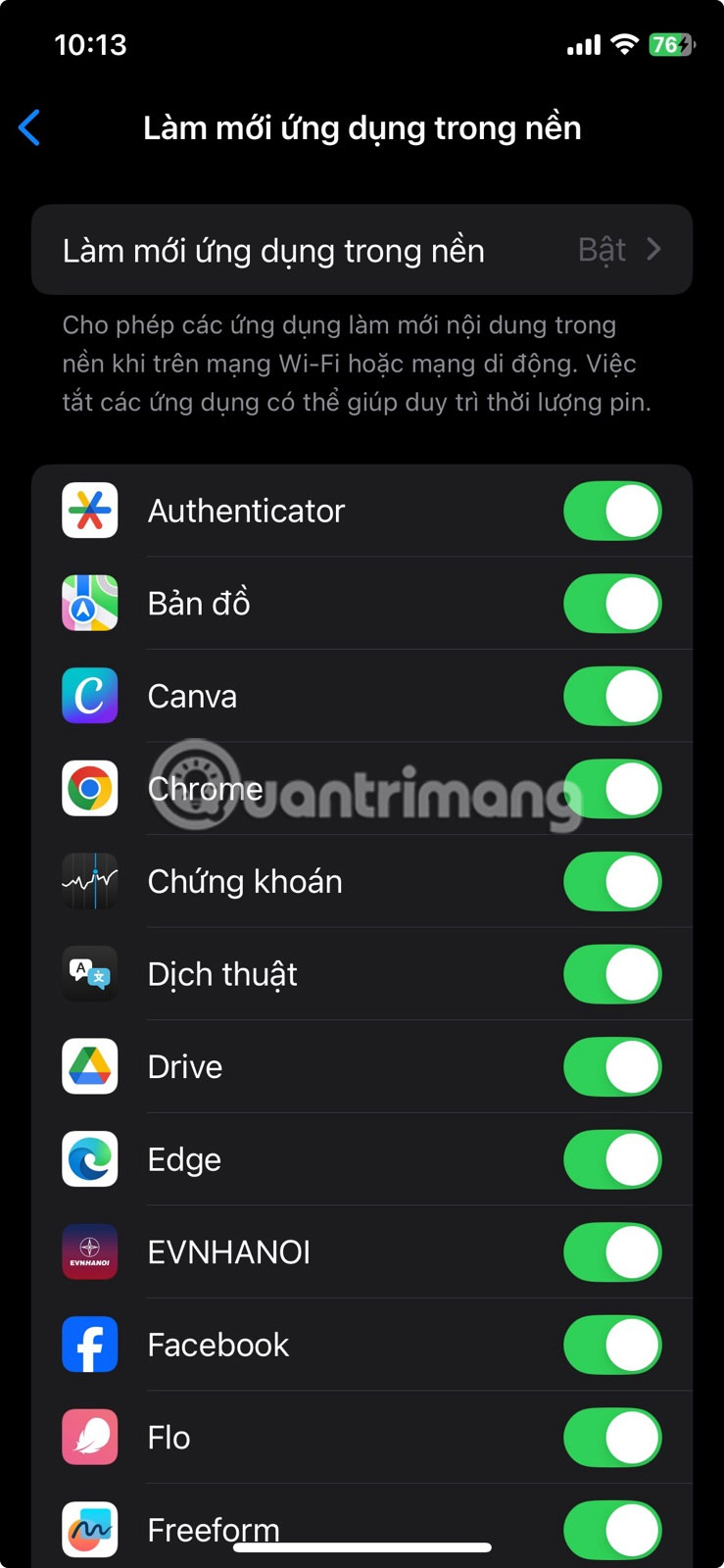
Thao tác này sẽ đảm bảo các ứng dụng này chỉ chạy khi bạn đang sử dụng, chứ không phải chạy nền vào những thời điểm ngẫu nhiên. Ngoài ra, nếu sẵn sàng áp dụng phương pháp cực đoan hơn, bạn có thể tắt hoàn toàn tính năng Làm mới ứng dụng trong nền.
3. Các thông báo đánh thức điện thoại
Mỗi khi iPhone sáng lên khi có thông báo - cho dù đó là tin nhắn văn bản, email, cảnh báo ứng dụng hay thậm chí là lời nhắc lịch - nó sẽ đánh thức thiết bị trong giây lát. Điều này có vẻ không đáng kể, nhưng hàng chục thông báo qua đêm có thể âm thầm làm hao pin của bạn.
Mỗi lần đánh thức đều sử dụng năng lượng pin, đặc biệt nếu màn hình của bạn sáng trong vài giây hoặc nếu thông báo kích hoạt phản hồi xúc giác.
Để giảm thiểu việc làm hao pin, hãy bật Chế độ tập trung hoặc Không làm phiền trong giờ ngủ. Vào Cài đặt > Tập trung > Ngủ và tùy chỉnh ứng dụng hoặc người nào được phép thông báo cho bạn.
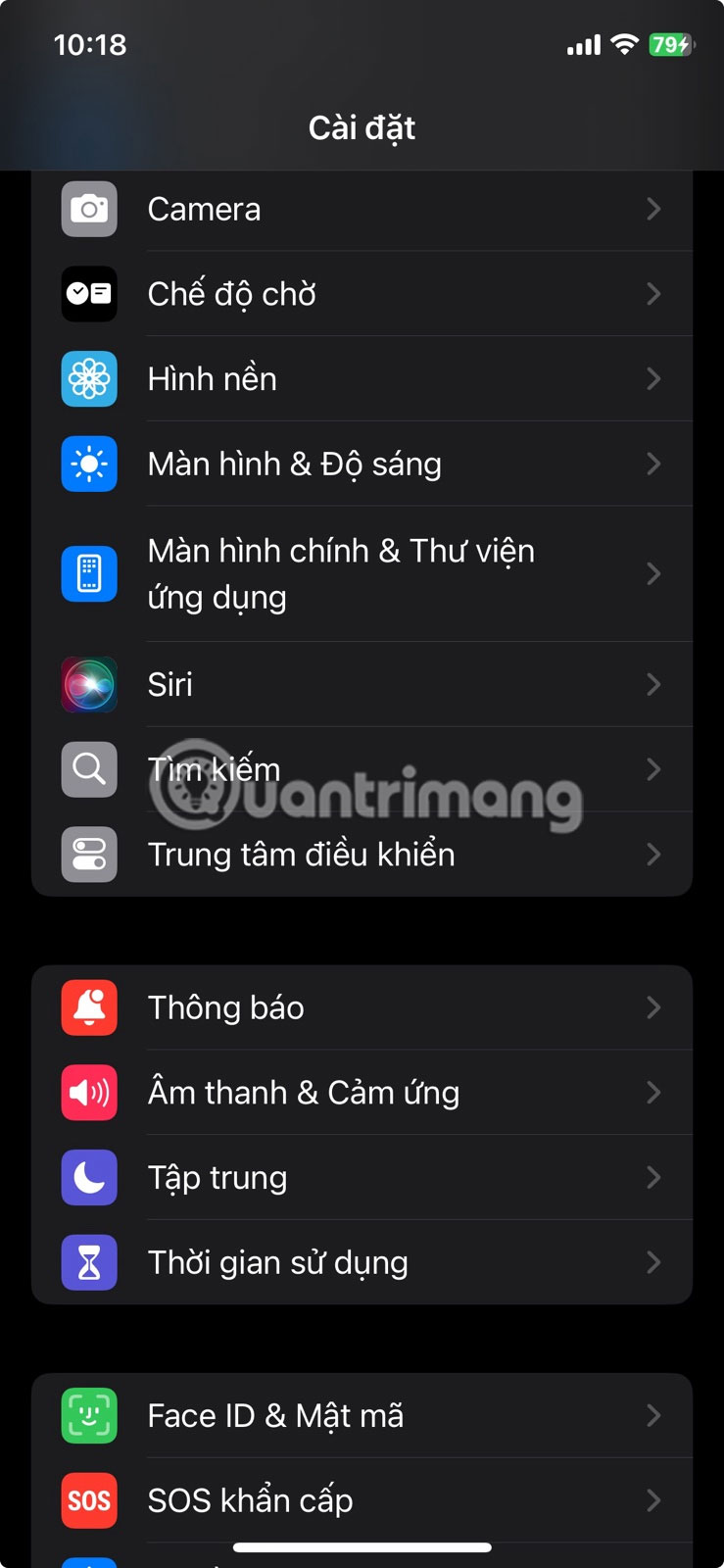
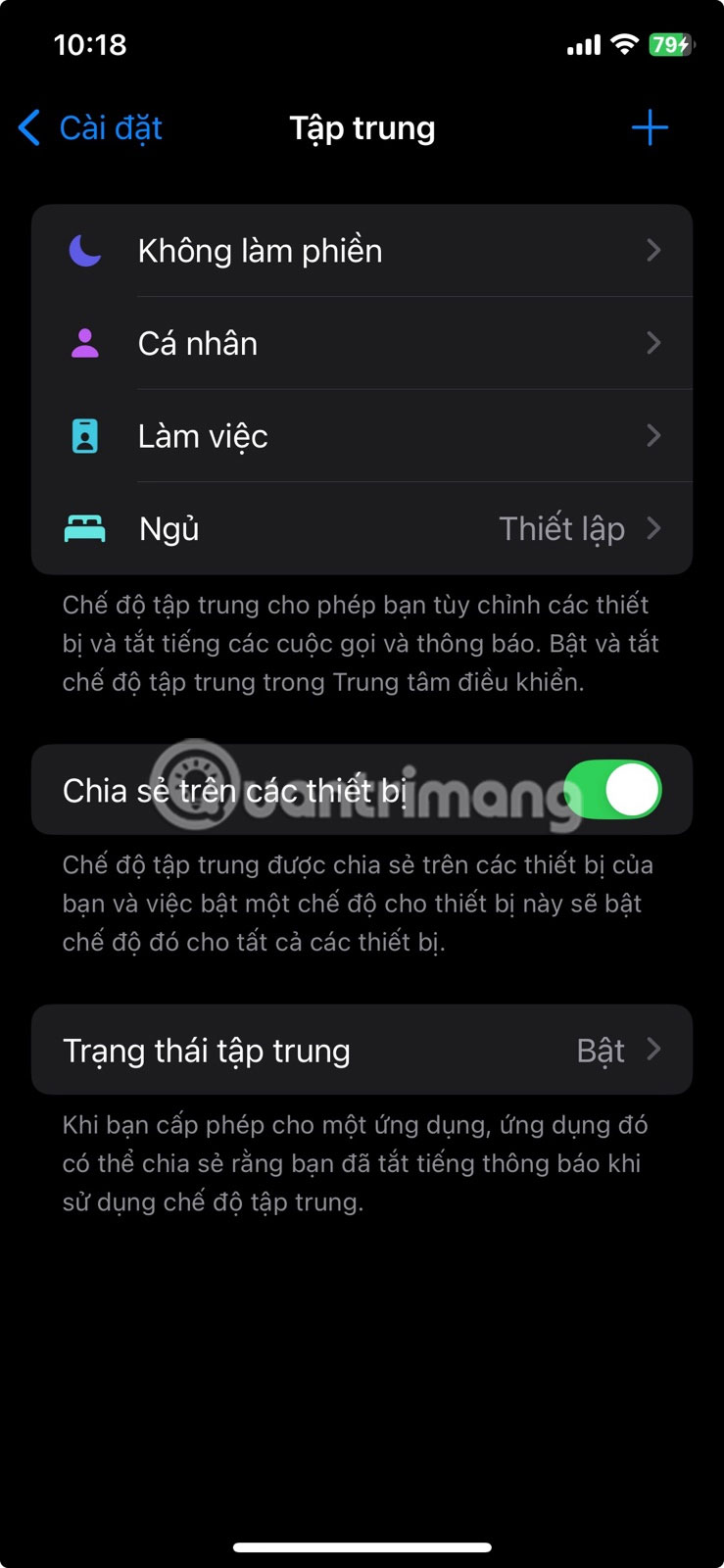
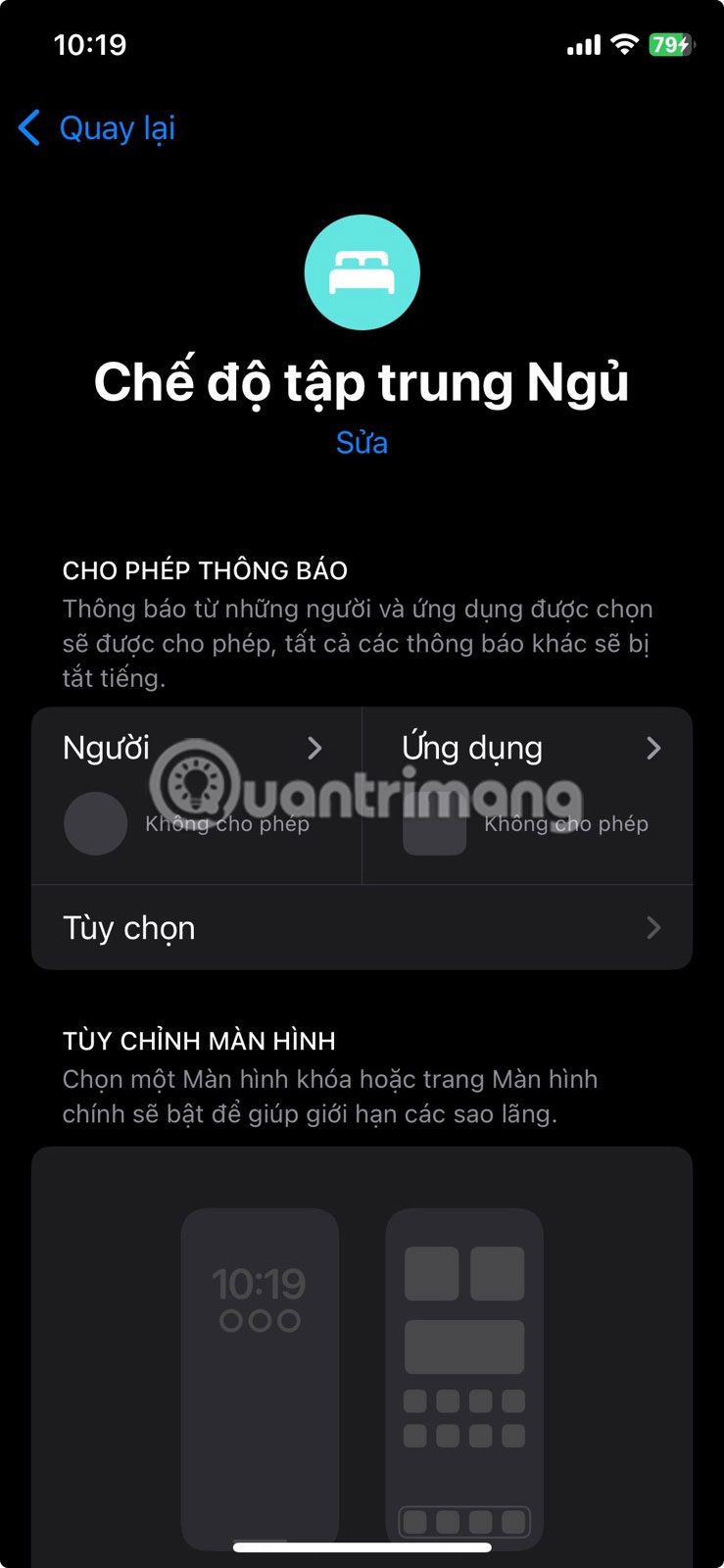
Hãy nhớ rằng bạn có thể chỉnh sửa cài đặt Tập trung của iPhone bất cứ lúc nào. Bạn cũng có thể tắt thông báo từ các ứng dụng không cần thiết bằng cách vào Cài đặt > Thông báo.
2. Sao lưu iCloud và đồng bộ ảnh
iPhone của bạn thường xuyên đồng bộ ảnh, video và dữ liệu ứng dụng với iCloud khi được kết nối với Wi-Fi và có đủ pin. Tuy nhiên, nếu pin iPhone bị suy giảm đáng kể, bạn có thể nhận thấy mức sụt giảm đáng kể qua đêm, ngay cả khi điện thoại vẫn còn đủ pin để đồng bộ.
Những quy trình này có thể đặc biệt tốn kém nếu bạn chụp nhiều ảnh hoặc quay nhiều video trong ngày. Mặc dù chúng thường diễn ra âm thầm ở chế độ nền, nhưng chúng vẫn tiêu tốn năng lượng và sức mạnh xử lý, đặc biệt là trên các thiết bị cũ.
Để giảm thiểu điều này, việc bật Chế độ nguồn điện thấp trước khi đi ngủ có thể giúp ích đáng kể. Bạn có thể bật tính năng này bằng cách vào Cài đặt > Pin và bật Chế độ nguồn điện thấp.
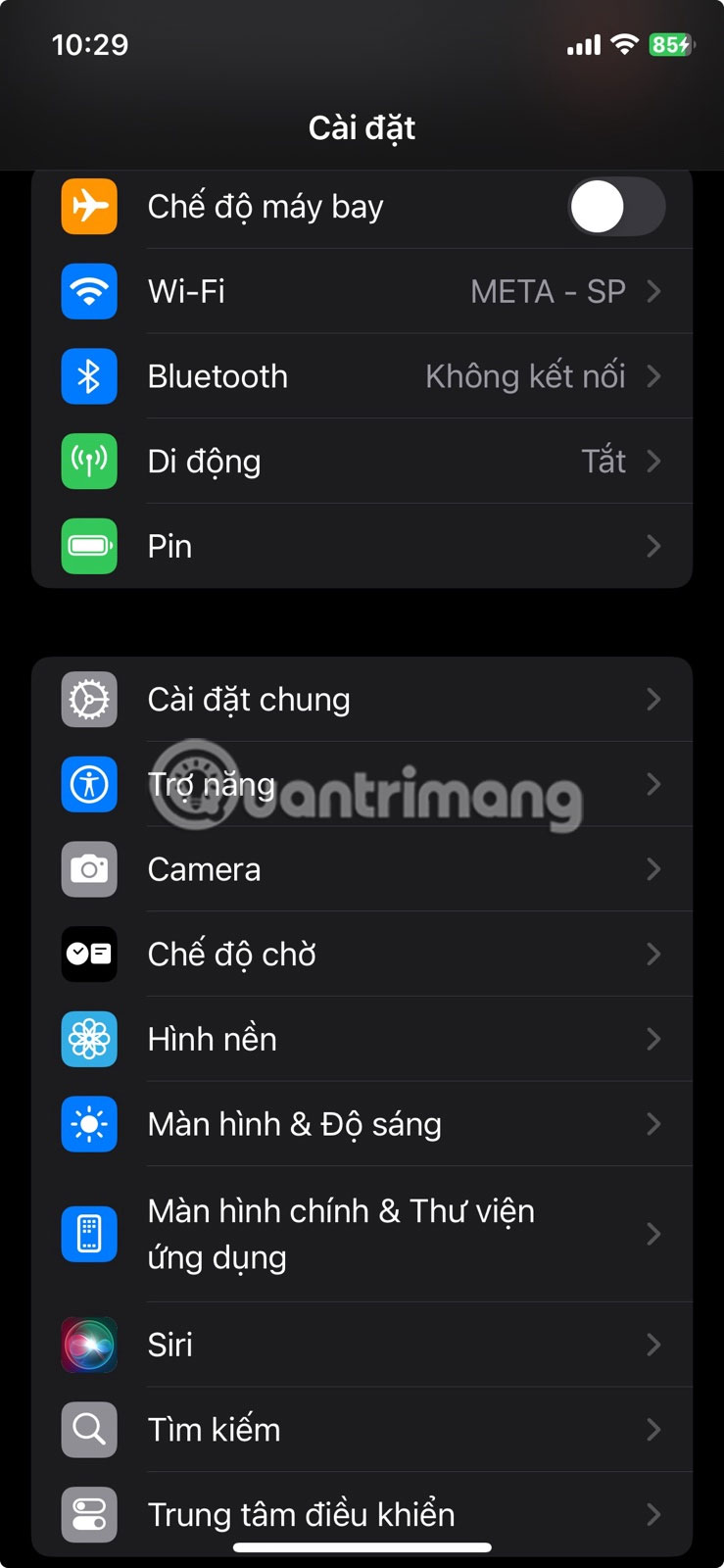
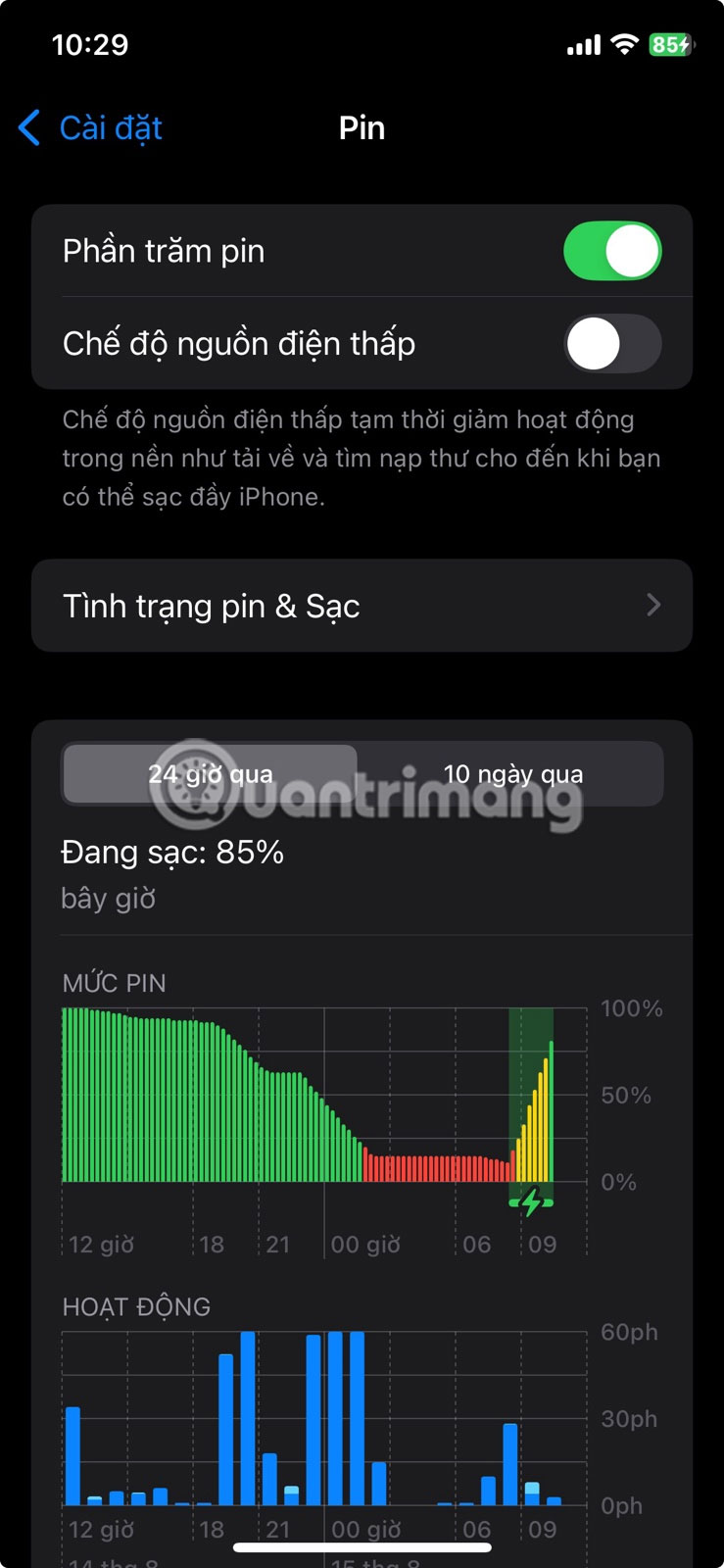
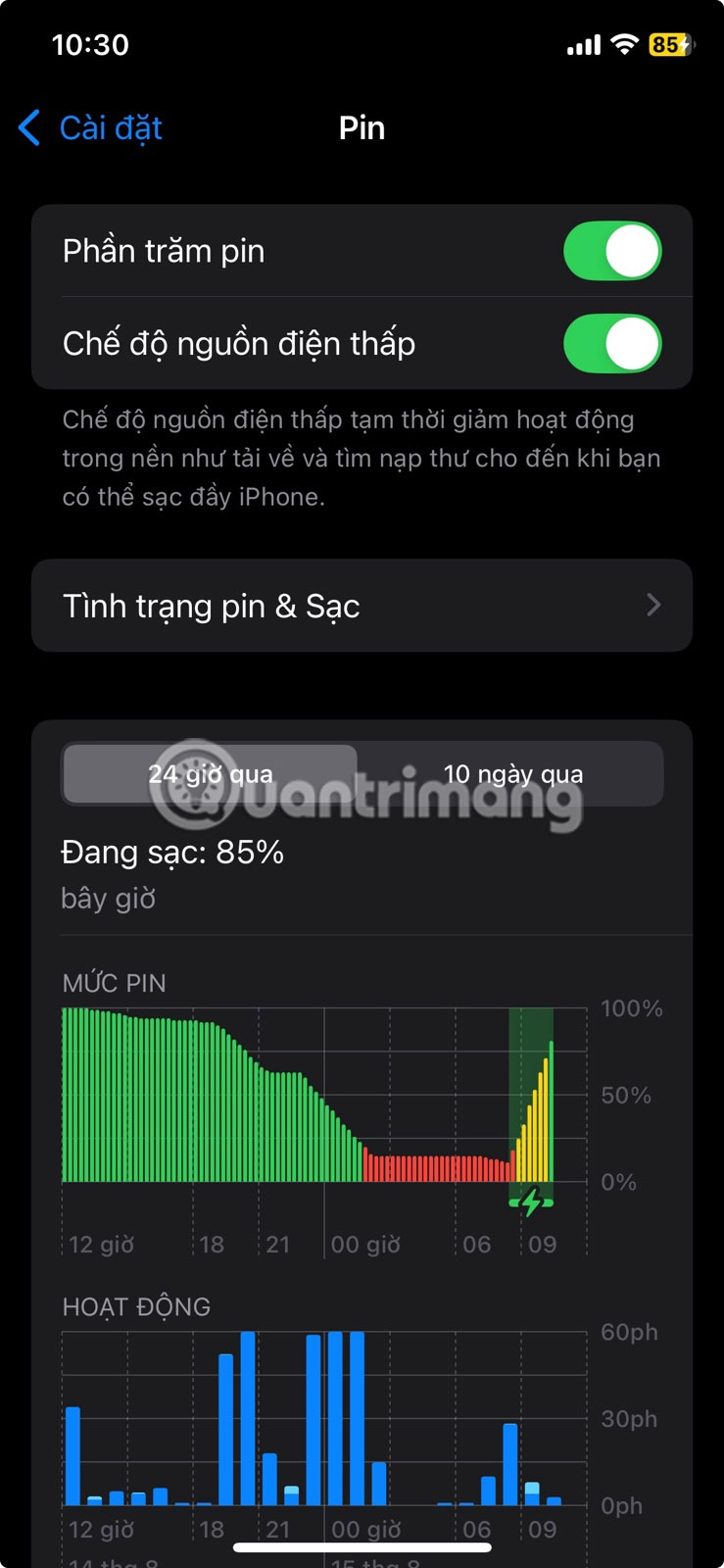
Ngoài ra, bạn có thể mở Trung tâm Điều khiển trên iPhone và thực hiện từ đó. Chế độ nguồn điện thấp tạm thời tắt hoặc hạn chế các hoạt động nền như đồng bộ iCloud và tìm nạp mail, giúp tiết kiệm pin.
1. Dịch vụ định vị
Dịch vụ định vị cũng có thể là nguyên nhân gây hao pin qua đêm. Nhiều ứng dụng yêu cầu quyền truy cập vị trí không chỉ khi bạn đang sử dụng mà còn ở chế độ nền - đôi khi ngay cả khi bạn đang ngủ.
Nếu một ứng dụng được cấp quyền truy cập vị trí của bạn, nó có thể định kỳ đánh thức iPhone để kiểm tra cập nhật vị trí hoặc chạy các tác vụ định vị địa lý. Theo thời gian, hoạt động nền này có thể tích tụ và làm hao pin, đặc biệt nếu có nhiều ứng dụng cùng sử dụng.
Để kiểm tra ứng dụng nào đang sử dụng vị trí của bạn, hãy vào Cài đặt > Quyền riêng tư & Bảo mật > Dịch vụ định vị. Xem lại quyền của từng ứng dụng và chuyển sang chế độ Khi dùng ứng dụng hoặc Không trừ khi cần thiết phải truy cập nền.
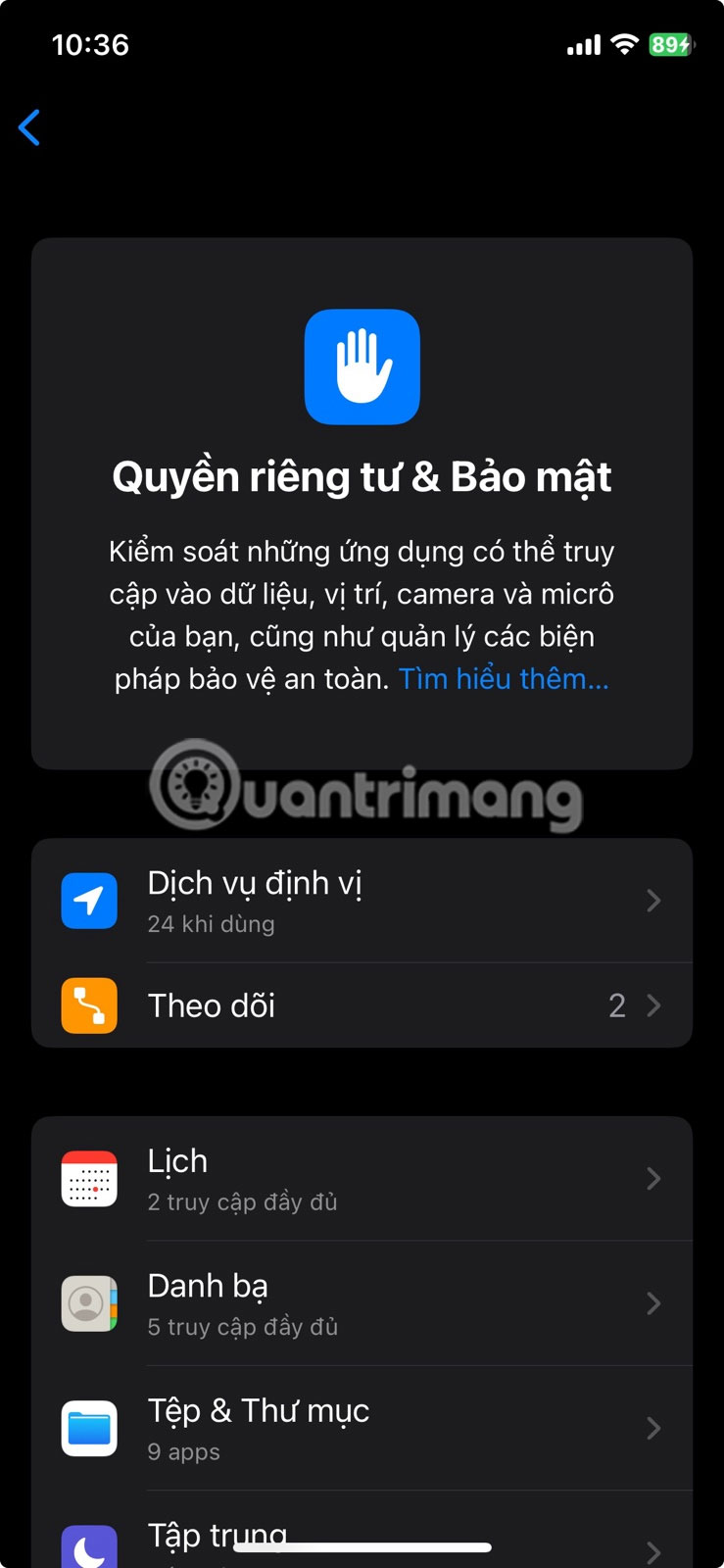
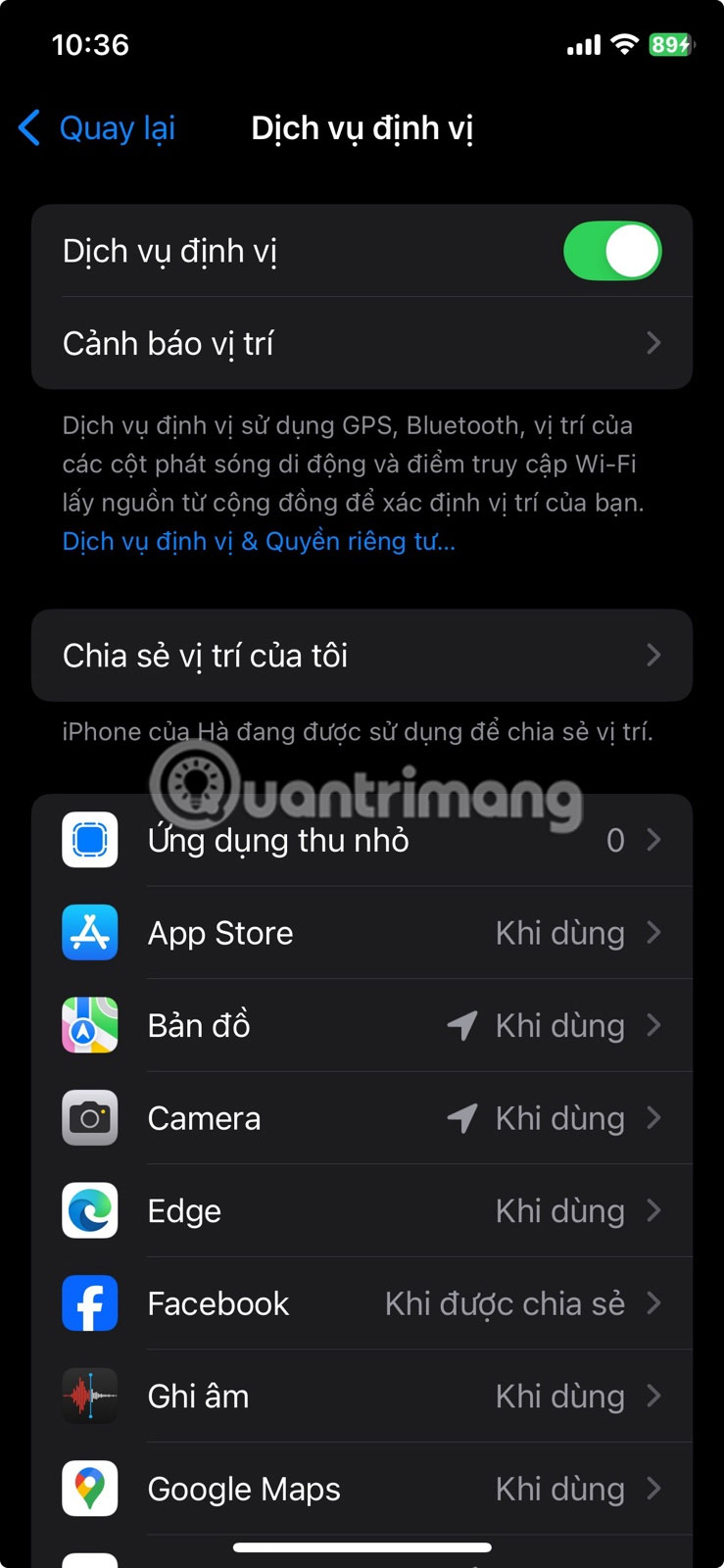
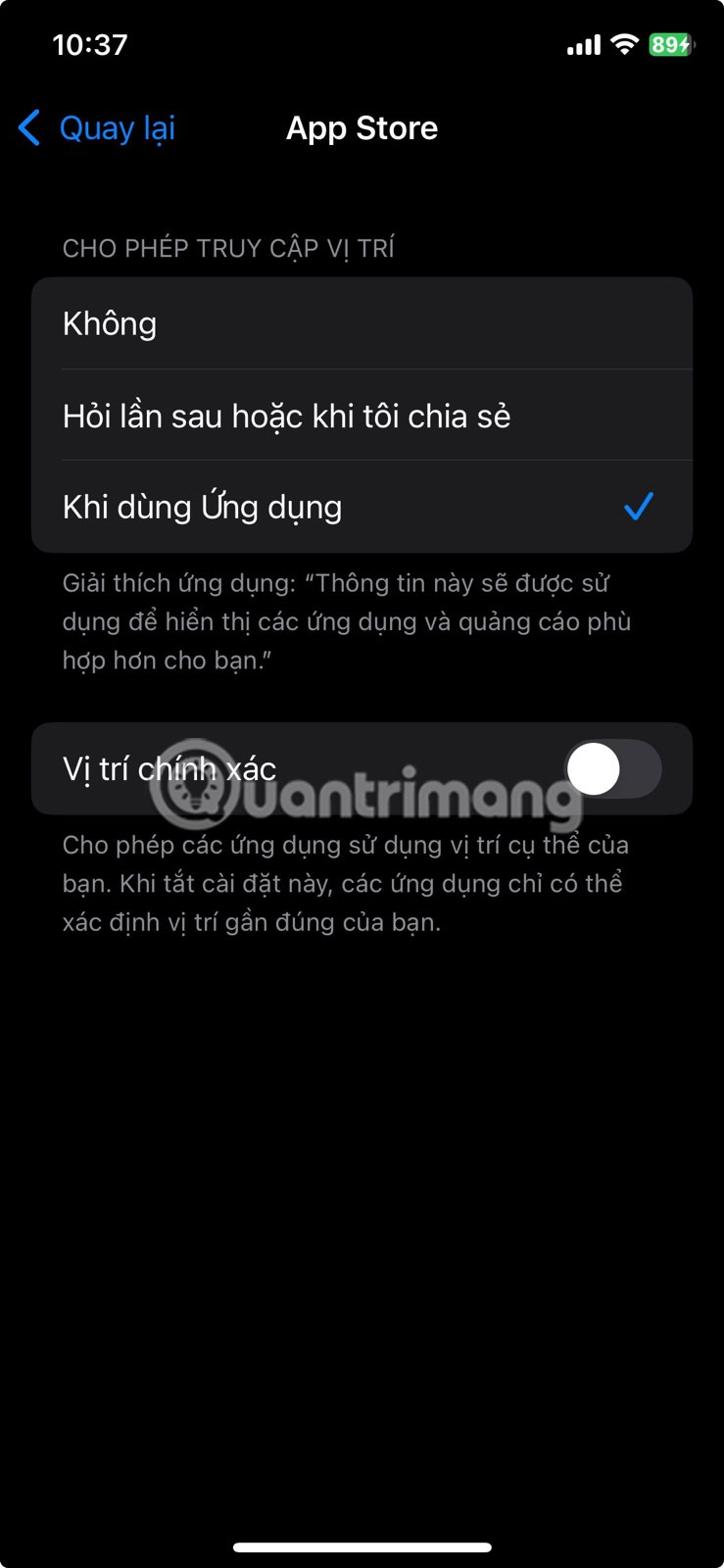
Ngoài ra, hãy cuộn xuống phần Dịch vụ hệ thống và tắt bất kỳ tính năng nào bạn không cần. Nếu bạn muốn thực hiện thêm một bước nữa, hãy tắt hoàn toàn Dịch vụ định vị để pin được nghỉ ngơi vào ban đêm. Truy cập Cài đặt > Quyền riêng tư & Bảo mật > Dịch vụ định vị, sau đó tắt Dịch vụ định vị.
Việc pin cạn kiệt qua đêm sẽ gây khó chịu, nhưng thường có thể khắc phục được. Bằng cách cập nhật iPhone, quản lý hoạt động nền và tinh chỉnh các cài đặt phím, bạn có thể ngăn chặn tình trạng hao pin và thức dậy với một chiếc điện thoại sẵn sàng cho ngày mới.
 Công nghệ
Công nghệ  AI
AI  Windows
Windows  iPhone
iPhone  Android
Android  Học IT
Học IT  Download
Download  Tiện ích
Tiện ích  Khoa học
Khoa học  Game
Game  Làng CN
Làng CN  Ứng dụng
Ứng dụng 



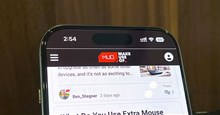
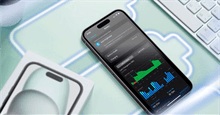













 Linux
Linux  Đồng hồ thông minh
Đồng hồ thông minh  macOS
macOS  Chụp ảnh - Quay phim
Chụp ảnh - Quay phim  Thủ thuật SEO
Thủ thuật SEO  Phần cứng
Phần cứng  Kiến thức cơ bản
Kiến thức cơ bản  Lập trình
Lập trình  Dịch vụ công trực tuyến
Dịch vụ công trực tuyến  Dịch vụ nhà mạng
Dịch vụ nhà mạng  Quiz công nghệ
Quiz công nghệ  Microsoft Word 2016
Microsoft Word 2016  Microsoft Word 2013
Microsoft Word 2013  Microsoft Word 2007
Microsoft Word 2007  Microsoft Excel 2019
Microsoft Excel 2019  Microsoft Excel 2016
Microsoft Excel 2016  Microsoft PowerPoint 2019
Microsoft PowerPoint 2019  Google Sheets
Google Sheets  Học Photoshop
Học Photoshop  Lập trình Scratch
Lập trình Scratch  Bootstrap
Bootstrap  Năng suất
Năng suất  Game - Trò chơi
Game - Trò chơi  Hệ thống
Hệ thống  Thiết kế & Đồ họa
Thiết kế & Đồ họa  Internet
Internet  Bảo mật, Antivirus
Bảo mật, Antivirus  Doanh nghiệp
Doanh nghiệp  Ảnh & Video
Ảnh & Video  Giải trí & Âm nhạc
Giải trí & Âm nhạc  Mạng xã hội
Mạng xã hội  Lập trình
Lập trình  Giáo dục - Học tập
Giáo dục - Học tập  Lối sống
Lối sống  Tài chính & Mua sắm
Tài chính & Mua sắm  AI Trí tuệ nhân tạo
AI Trí tuệ nhân tạo  ChatGPT
ChatGPT  Gemini
Gemini  Điện máy
Điện máy  Tivi
Tivi  Tủ lạnh
Tủ lạnh  Điều hòa
Điều hòa  Máy giặt
Máy giặt  Cuộc sống
Cuộc sống  TOP
TOP  Kỹ năng
Kỹ năng  Món ngon mỗi ngày
Món ngon mỗi ngày  Nuôi dạy con
Nuôi dạy con  Mẹo vặt
Mẹo vặt  Phim ảnh, Truyện
Phim ảnh, Truyện  Làm đẹp
Làm đẹp  DIY - Handmade
DIY - Handmade  Du lịch
Du lịch  Quà tặng
Quà tặng  Giải trí
Giải trí  Là gì?
Là gì?  Nhà đẹp
Nhà đẹp  Giáng sinh - Noel
Giáng sinh - Noel  Hướng dẫn
Hướng dẫn  Ô tô, Xe máy
Ô tô, Xe máy  Tấn công mạng
Tấn công mạng  Chuyện công nghệ
Chuyện công nghệ  Công nghệ mới
Công nghệ mới  Trí tuệ Thiên tài
Trí tuệ Thiên tài